Nicht so überraschend oft taucht iTunes Fehler 54 bei vielen Benutzern auf. Dabei geht es um einen Synchronisationsfehler, der vorkommt, wenn Sie ein iPhone mit iTunes synchronisieren: iTunes synchronisiert nicht mit iPhone.
„iPhone kann nicht synchronisiert werden Fehler 54“ ist ein häufiger Fehler bei Windows 10-Benutzern. Ein Update kann beispielsweise Fehler in der Windows-Registrierung verursachen, die wiederum dazu führen, dass iTunes nicht mehr korrekt gestartet werden kann. Andernfalls kann von Ihrem PC aus nicht mehr auf den Inhalt des iTunes-Ordners zugegriffen werden, wenn ein Update (oder ein Virus) Ihre Windows-Berechtigungseinstellungen ändert.
In anderen Fällen ist es die unvollständige Installation von iTunes, die Fehler in der Software verursacht: Sie haben am Ende mehrere Songs zu iTunes hinzugefügt, können diese jedoch nicht mit Ihrem iPhone synchronisieren.
So können Sie Fehler 54 iTunes beheben:
iTunes Fehler 54 – 7 Lösungswege
- den PC und das iOS-Gerät neustarten
- iTunes und iOS aktualisieren
- iTunes-Mediathek zusammenlegen
- Berechtigungen für iTunes ändern
- Zugriffrechte für den iTunes Ordner überprüfen
- beschädigte Inhalte löschen
- kostenlose iTunes Alternative verwenden
BONUS: iPhone Musik-Mediathek auf dem PC speichern – ohne iTunes
Tipp: Wird Ihr iPhone in iTunes nicht erkannt angezeigt? Hier finden Sie die Lösung: Was tun, wenn iTunes das iPhone nicht erkennt.
Lassen Sie uns jetzt jeden Schritt näher erläutern:
iTunes Fehler 54: den PC und das iOS-Gerät neustarten
iTunes synchronisiert nicht, zeigt den Fehler -54. Was können Sie als Erstes und am einfachsten machen? Starten Sie Ihren PC und Ihr iPhone neu. Es kann öfters helfen, wie man denkt.
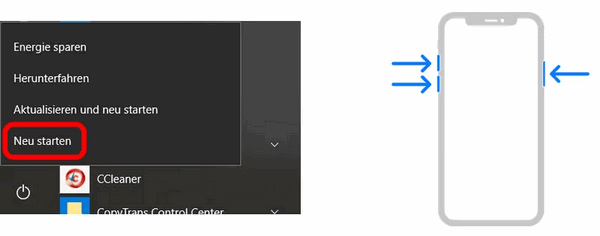
Ihr System sollte alle aktiven Prozesse neu starten. Die Funktion „Neustart“ finden Sie neben der Funktion „Herunterfahren“, mit der Sie Ihren PC ausschalten.
Sie können jetzt erneut mit der Synchronisierung Ihres iPhones mit iTunes beginnen. Wenn Ihr Problem dadurch nicht behoben wurde, lesen Sie diesen Artikel weiter, um andere Lösungen auszuprobieren.
iTunes unbekannter Fehler 54: iTunes und iOS aktualisieren
Ihr iPhone kann nicht synchronisiert werden, wenn ältere Versionen der Software auf dem PC installiert sind. Prüfen Sie bitte, ob Sie über eine aktuelle Version von iTunes und iOS verfügen. Wenn es nicht der Fall ist, aktualisieren Sie es bitte.
⭐ Wenn Sie iTunes von der offiziellen Website von Apple heruntergeladen haben, können Sie manuell nach den neuesten Updates suchen: In iTunes gehen Sie bitte in der oberen Leiste auf das Fragezeichen ?, dann wählen Sie „Nach Updates suchen“. Danach kommt eine Meldung, ob die vorhandene Version aktuell sei. Wenn es eine neue Version von iTunes verfügbar ist, laden Sie es bitte.
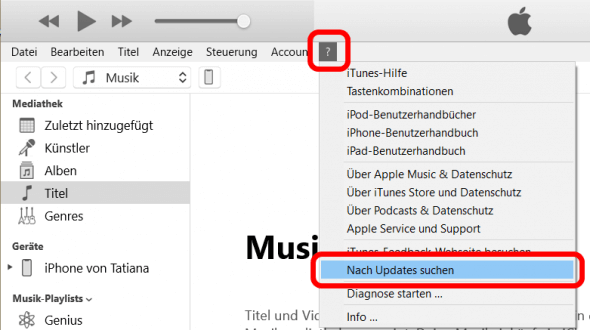
Wenn Sie iTunes von Microsoft Store geladen haben, dann können Sie nach Updates auch in Microsoft Store schauen.
⭐ Auf dem iPhone gehen Sie zu den Einstellungen > Allgemein > Softwareupdate, um iOS zu aktualisieren. Hier wird es angezeigt, ob Ihre Software auf dem neuesten Stand ist.
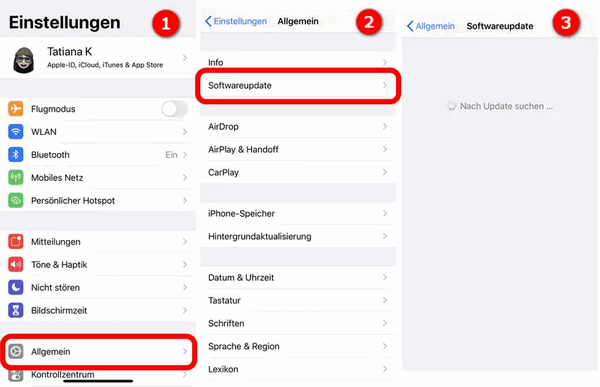
iPhone synchronisiert nicht mit iTunes: iTunes-Mediathek zusammenlegen
Ihre iTunes-Mediathek beinhaltet mehrere Daten wie Musik, Filme, Videos, die wahrscheinlich in verschiedenen Ordnern gespeichert sind. Legen Sie Ihre Mediadateien zusammen, um die Synchronisationsfehler zu vermeiden. Dafür gehen Sie in iTunes zu Datei > Mediathek > Dateien zusammenlegen und klicken Sie auf OK.
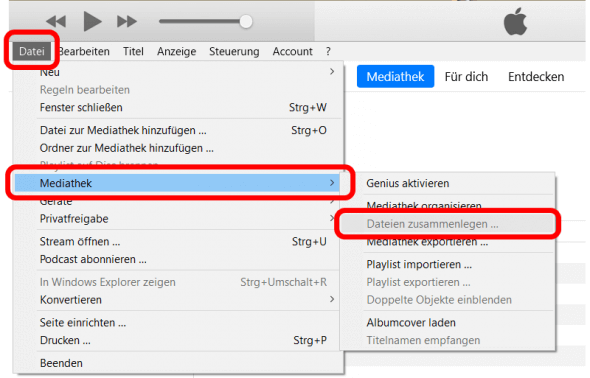
Denken Sie daran, Ihren Computer nach dem Vornehmen von Änderungen neu zu starten.
Fehler 54 iTunes: Berechtigungen für iTunes ändern
Wenn iTunes unbekannter Fehler 54 mit den Systemberechtigungen auf Ihrem PC zusammenhängt, dann wird es sich auf folgende Weise beseitigen lassen.
Schließen Sie bitte iTunes und alle iTunes-Ordner, navigieren Sie in dem Datei-Explorer zum iTunes Ordner (den finden Sie in dem Standart-Musikordner). Rechtsklicken Sie auf den iTunes-Ordner und wählen Sie ganz unten „Eigenschaften“ aus.
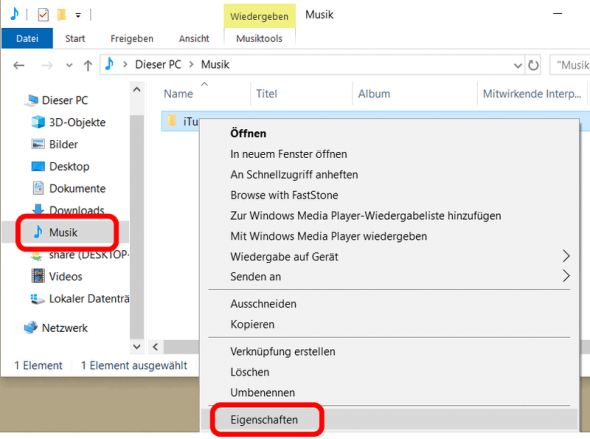
Unter „Allgemein“ deaktivieren Sie das Kontrollkästchen neben Schreibgeschützt und dann klicken Sie auf „Übernehmen“.
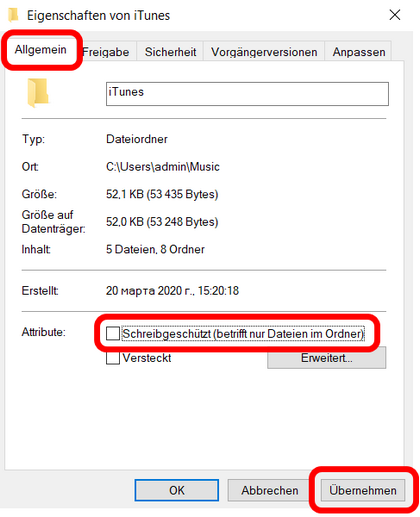
iTunes synchronisiert nicht: Zugriffrechte für iTunes-Ordner
Wenn Sie schon dabei sind, können Sie auch die Zugriffsrechte des iTunes Ordners überprüfen. Nachdem Sie auf die Eigenschaften des iTunes Ordners geklickt haben, bekommen Sie einige Optionen zur Auswahl. Klicken Sie auf „Sicherheit“ und dann auf den unteren Button „Erweitert“.
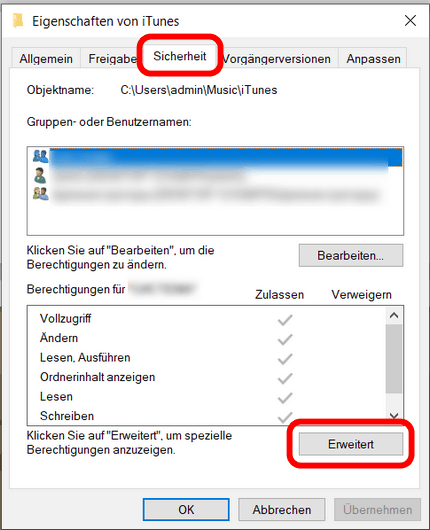
Im erscheinenden Fenster drücken Sie auf „Berechtigung ändern…“. Finden Sie dann Ihren Benutzer-Account und überprüfen Sie, dass es unter Berechtigung das Wort „Vollzugriff“ steht. Wenn es nicht der Fall ist, ändern Sie die Einstellung. Zum Schluss aktivieren Sie das Kästchen „Alle Berechtigungen für untergeordnete Objekte durch vererbbare Berechtigungen von diesem Objekt ersetzen.“ Bestätigen Sie den Vorgang mit Klick auf „Übernehmen“ und starten Sie iTunes neu.
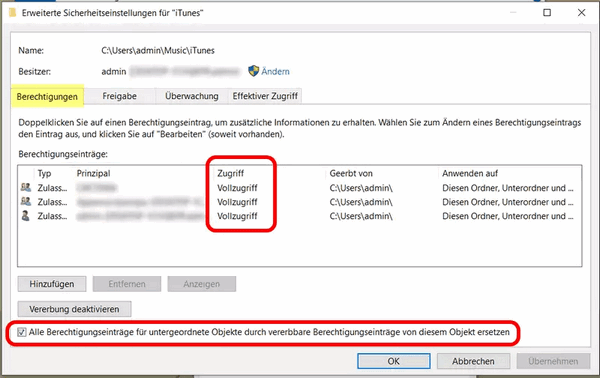
iTunes Fehlercode 54: Beschädigte Inhalte löschen
Wenn iTunes Fehler 54 beim Herunterladen der Daten in iTunes Store auftritt, dann lässt er sich leicht beseitigen, indem Sie die nicht gelungene Downloads löschen. Öffnen Sie dafür auf Ihrem PC den folgenden Pfad: Musik/iTunes/iTunes Media/Downloads und löschen Sie den Ordner mit den fehlgeschlagenen Downloads.
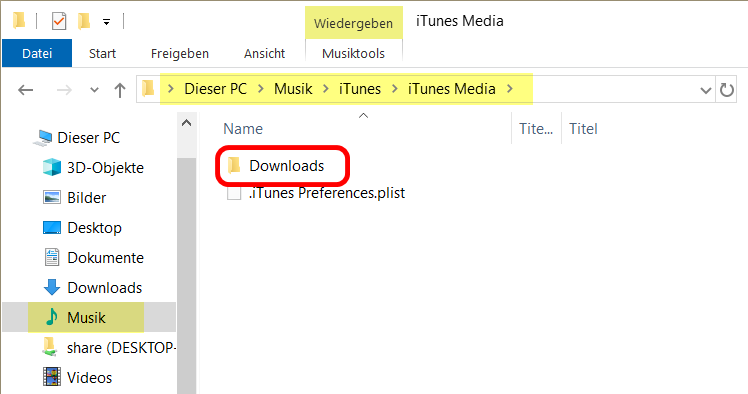
Wenn Sie Ihr iPhone nach dem Ausprobieren aller dieser Schritte immer noch nicht mit iTunes synchronisieren können, sollten Sie eine Alternative zu iTunes verwenden. Wir kennen eines, das viel einfacher zu verwenden ist.
iTunes Fehler -54: kostenlose iTunes Alternative verwenden
Wenn Sie schon alles ausprobiert haben und es immer noch das Gleiche angezeigt wird: „das iPhone kann nicht synchronisiert werden. Ein unbekannter Fehler ist aufgetreten (-54)„, dann haben Sie immer noch die Möglichkeit Ihre Musik-Mediathek am PC zu verwalten. CopyTrans bietet eine kostenlose Alternative zu iTunes, die beim Verwenden noch einfacher und übersichtlicher ist.
Die Hauptfunktionen von CopyTrans Manager in Kürze:
- Musik auf iPhone laden
- Liedinformationen und CD-Cover bearbeiten
- iPhone Wiedergabelisten erstellen und bearbeiten
- Musikbibliothek einfach und ohne iTunes verwalten
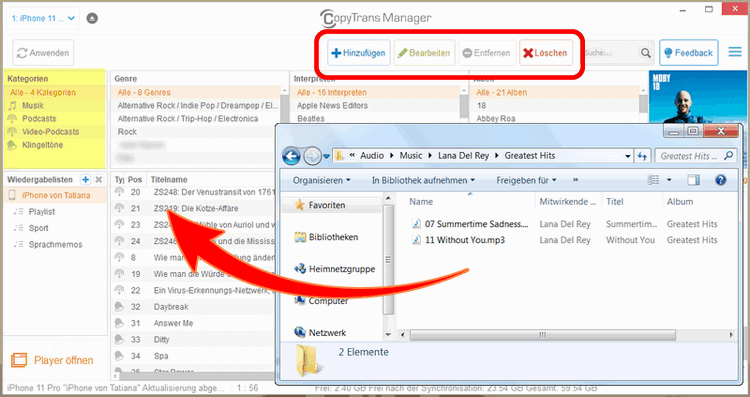
Verwenden Sie CopyTrans Manager und übertragen Sie Ihre Musik per Drag & Drop!
CopyTrans Manager herunterladen
Musik, Klingeltöne, Hörbücher oder Lied-Cover – über alle Ihre Möglichkeiten, die Sie mit CopyTrans Manager bekommen, finden Sie in der Liste der CopyTrans Manager-Anleitungen.
iTunes Fehler 54 – BONUS:
iPhone Musik-Mediathek auf dem PC speichern – ohne iTunes
Haben Sie Musik auf dem iPhone oder iPad, die Sie gerne auf den PC übertragen möchten? Für diese Fälle haben wir ein anderes Programm entwickelt – CopyTrans.
Ihre Möglichkeiten mit CopyTrans:
- Speichern Sie Ihre iPhone Musik in iTunes
- Kopieren Sie Musik vom iPhone auf PC ohne iTunes
- Übertragen Sie Ihre Wiedergabelisten, Videos, Sprachmemos zum PC oder auf externes Laufwerk
- Verwenden Sie ein beliebiges Apple Gerät, weil das Tool mit allen iPhone, iPod, iPad Modellen kompatibel ist.
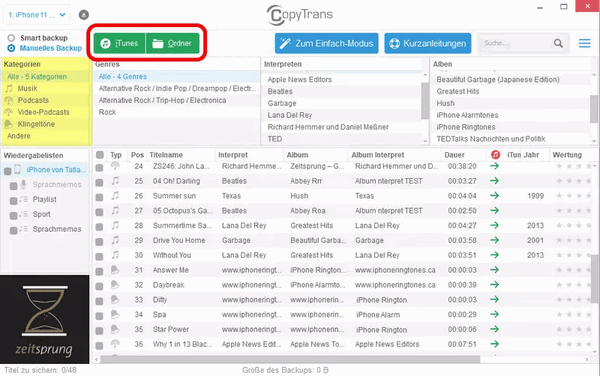
Wie Sie Ihre Musik, Wiedergabelisten, Videos, Sprachmemos oder Hörbücher von einem iOS-Gerät auf den PC übertragen können – alles Schritt-für-Schritt beschrieben – finden Sie in der Liste von CopyTrans Anleitungen.

Wichtige Information über die Sicherung von Sprachmemos unter iOS 15 und später!
Leider hat Apple seit iOS 15 den Zugang zu den Sprachmemos eingestellt. Seit iOS 15 kann CopyTrans deswegen die Sprachmemos nicht mehr am PC sichern.
Mehr Info →iTunes synchronisiert nicht mit iPhone: Fazit
In diesem Artikel haben Sie erfahren, welche Schritte Sie unternehmen müssen, wenn iTunes den Fehler „Das iPhone kann nicht synchronisiert werden. Ein unbekannter Fehler ist aufgetreten (-54)“ anzeigt. Hier haben Sie über 6 Lösungen erfahren, die Ihnen helfen können.
Wenn alle diese Schritte Ihnen zu aufwendig sind, installieren und benutzen Sie CopyTrans Manager. Diese Software ist eine einfache und völlig kostenlose Alternative zu iTunes. Weitere Informationen zur Software finden Sie im vollständigen Handbuch für CopyTrans Manager.